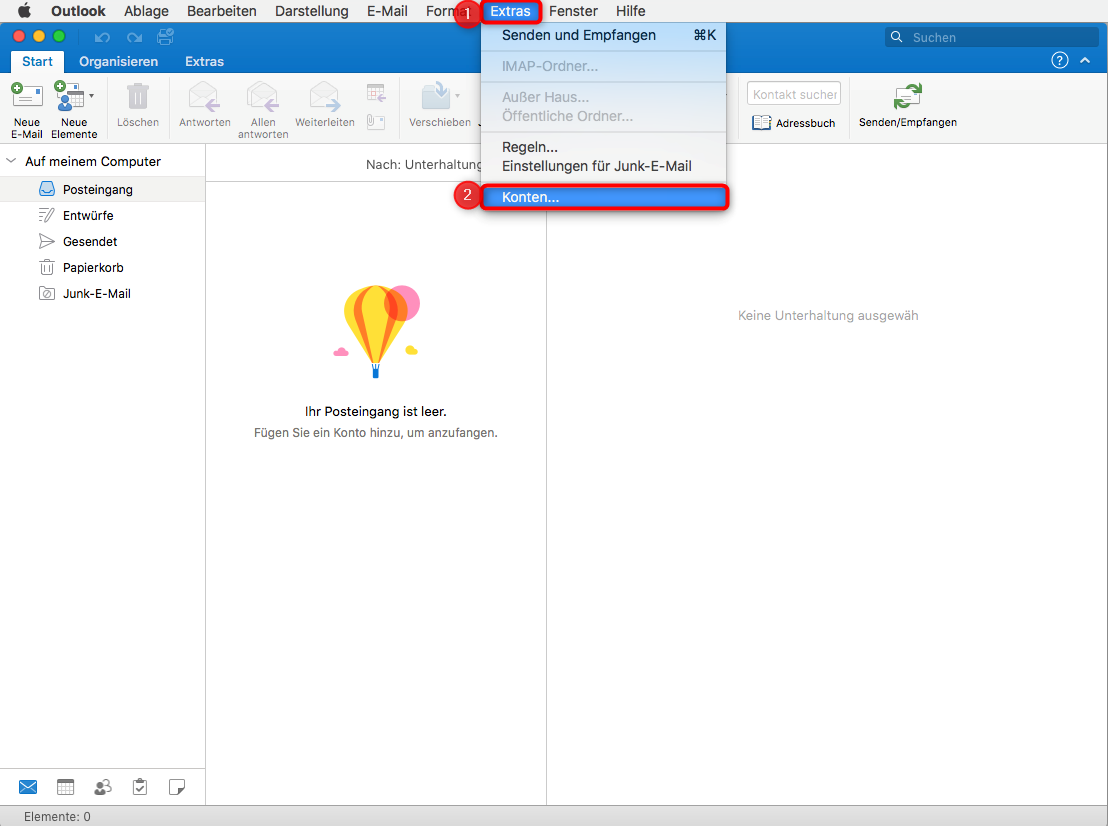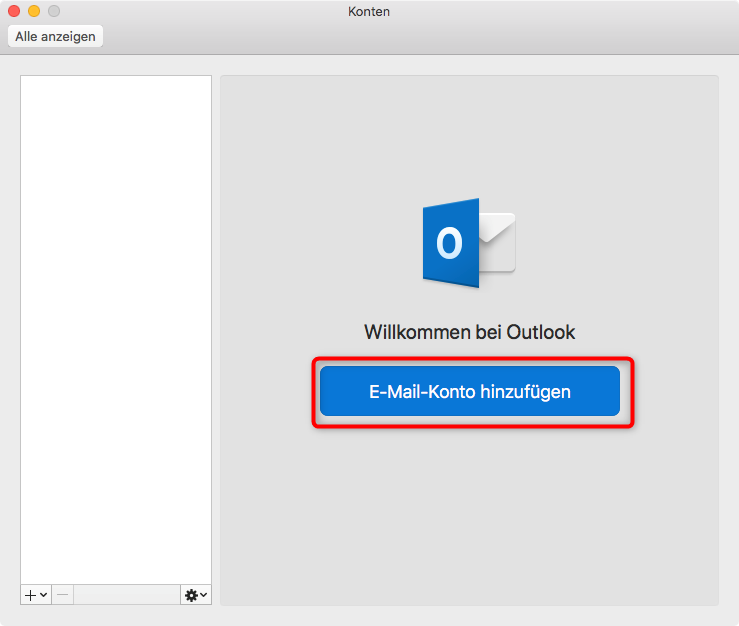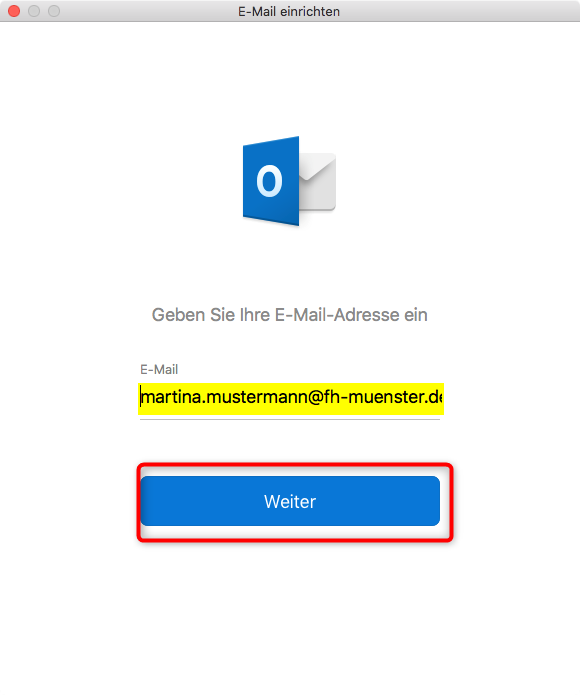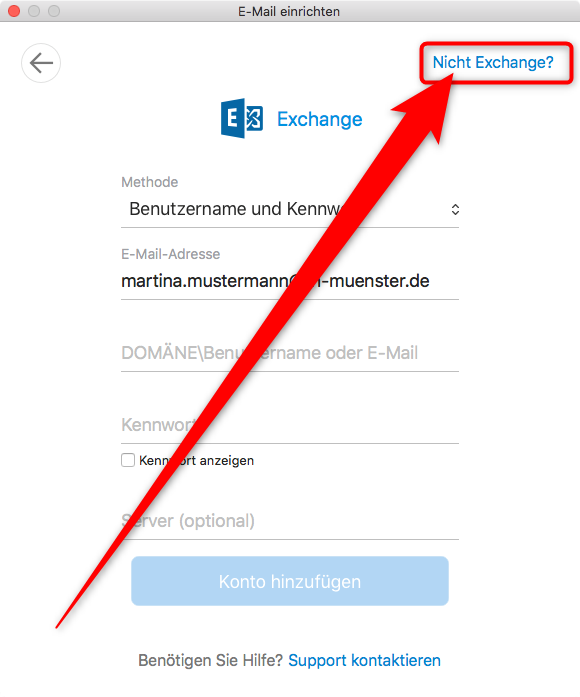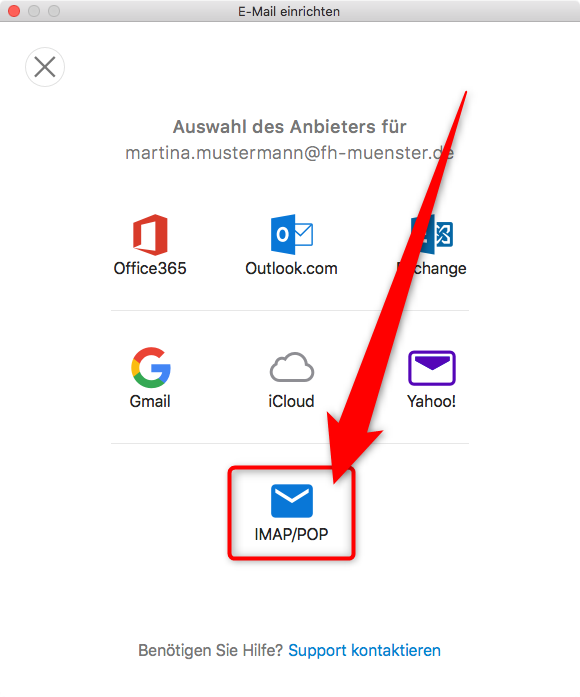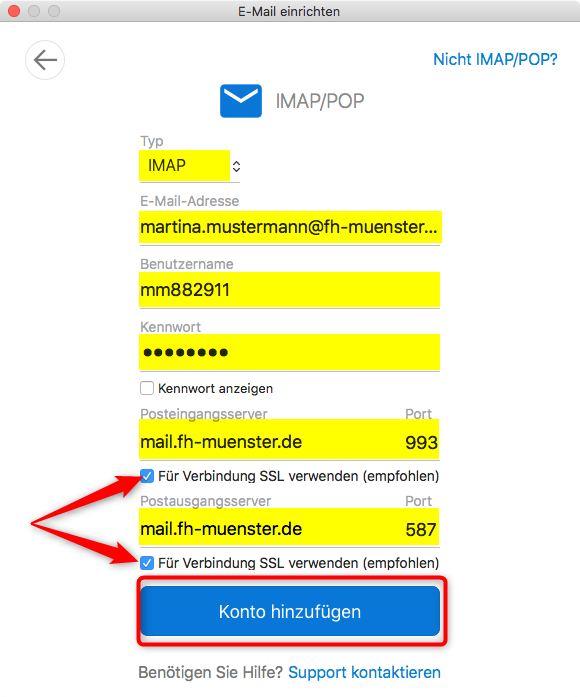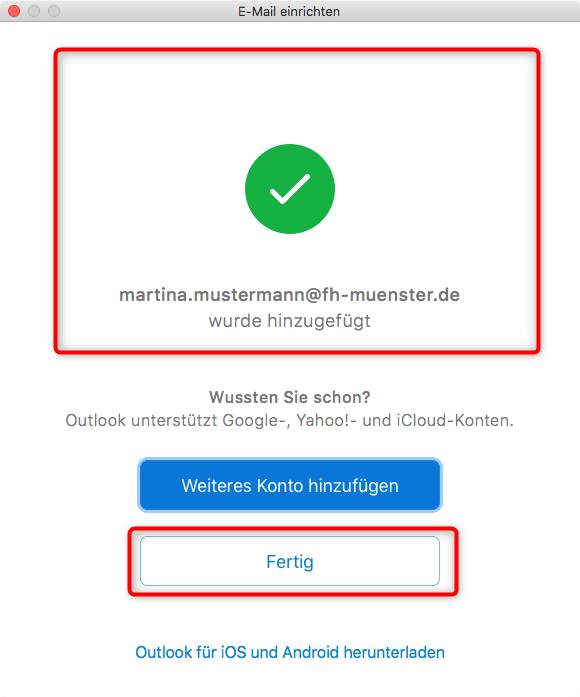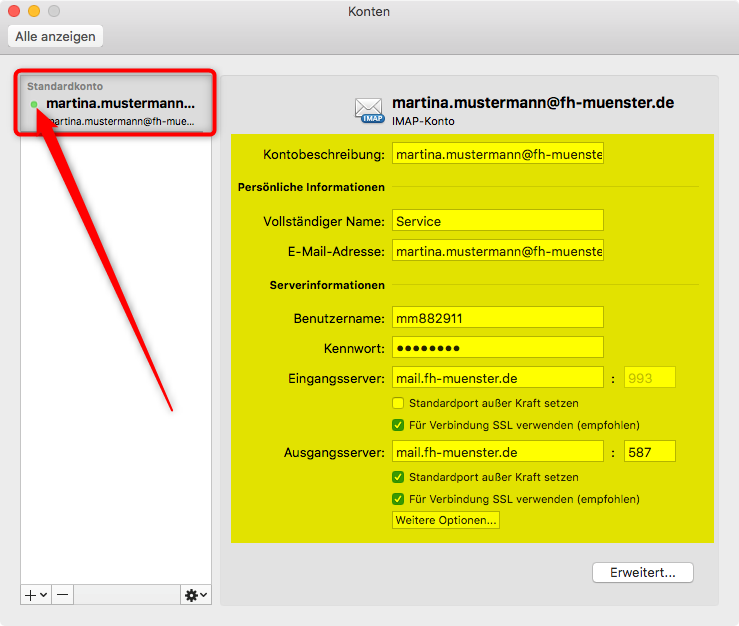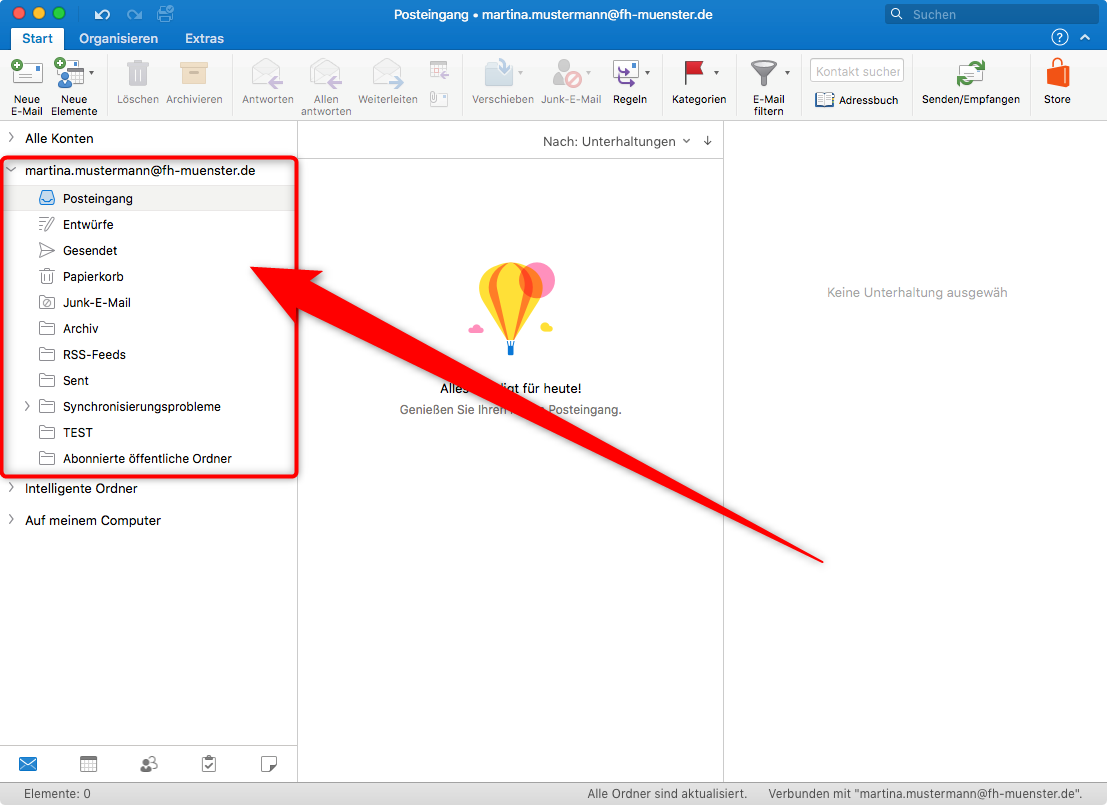| HideElements | ||||||||||||||||
|---|---|---|---|---|---|---|---|---|---|---|---|---|---|---|---|---|
|
- Sie benötigen eine gültige FH-Benutzerkennung
Wenn Sie die Voraussetzungen erfüllen, können Sie folgende Schritte ausführen:
Starten Sie zunächst Outlook 2016.
Drücken Sie dann auf „Extras“ (1) und dann „Konten“ (2).
Drücken Sie „E-Mail-Konto hinzufügen.
Tragen Sie Ihre Alias E-Mail-Adresse in das Feld ein und drücken Sie auf „Weiter“.
Drücken Sie oben auf den „Nicht Exchange?“-Button.
Wählen Sie jetzt „IMAP/POP“.
Wählen Sie…
bei Typ: IMAP
bei E-Mail-Adresse: Ihre E-Mail-Adresse
bei Benutzername: Ihre FH-Kennung mit dem Zusatz @fh-muenster.de
bei Kennwort: Das zu Ihrer FH-Kennung zugehörige Kennwort
bei Posteingangsserver: mail.fh-muenster.de
mit Port: 993
bei Postausgangsserver: mail.fh-muenster.de
mit Port: 587
Setzen Sie die beiden Häkchen bei „Für Verbindung SSL verwenden (empfohlen)“.
Drücken Sie dann auf „Konto hinzufügen“
Ihr Konto wird eingerichtet.
Drücken Sie auf „Fertig“.
Ihr neues Konto ist anschließend der Kontenliste von Outlook hinzugefügt worden.
Prüfen Sie die Angaben und schließen Sie anschließend das Fenster.
In der Struktur links erscheint ein neuer Kontenbereich.